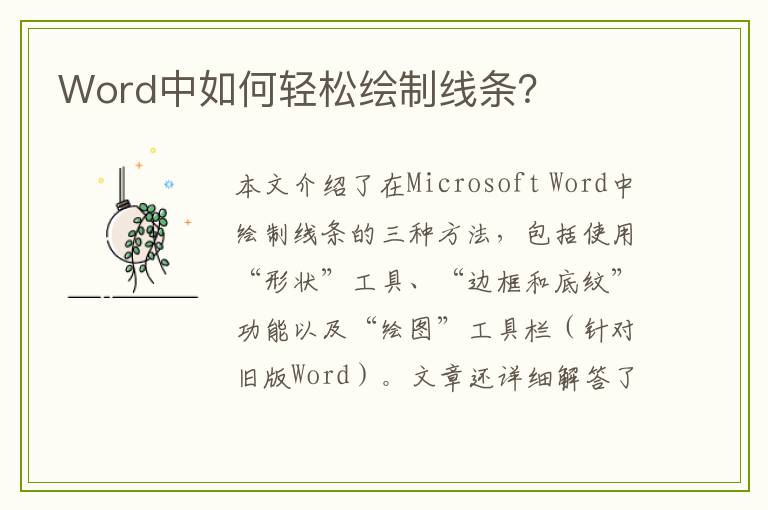
在Microsoft Word中,绘制线条是一个相对简单的任务,无论是为了美观、强调还是分割文本,线条都是一个非常有用的工具。以下是在Word中画线的几种方法,以及相关的常见问题和解答。
方法一:使用“形状”工具画线
1. 打开Word文档,点击“插入”选项卡。
2. 在“插图”组中,点击“形状”按钮。
3. 在弹出的形状库中,选择“线条”类别,然后选择你想要的线条类型,如直线、箭头等。
4. 在文档中拖动鼠标以绘制线条。
常见问题与解答:
问:如何改变线条的颜色和粗细?
答:选中线条,然后在“格式”选项卡下的“形状样式”组中,你可以修改线条的颜色、粗细和线条样式。
问:我可以给线条添加阴影或三维效果吗?
答:当然可以。选中线条后,在“格式”选项卡下的“形状效果”组中,你可以为线条添加阴影、发光、三维旋转等效果。
方法二:使用“边框和底纹”画线
1. 在Word文档中选定你想要添加线条的文本或段落。
2. 点击“开始”选项卡,然后在“段落”组中点击“下框线”按钮右侧的小箭头。
3. 在弹出的菜单中选择“边框和底纹”。
4. 在“边框和底纹”对话框中,你可以选择线条的样式、颜色和宽度,并应用到选定的文本或段落上。
常见问题与解答:
问:我只想在文本上方或下方添加一条线,怎么办?
答:在“边框和底纹”对话框中,你可以通过点击“预览”区域中的四个按钮(上、下、左、右)来选择线条出现的位置。
问:我可以自定义线条与文本之间的距离吗?
答:在“边框和底纹”对话框的“选项”部分,你可以调整“边框距正文的距离”来设置线条与文本之间的距离。
方法三:使用“绘图”工具栏画线
(针对较旧版本的Word)
1. 在Word文档中,点击“视图”菜单。
2. 选择“工具栏”,然后勾选“绘图”。
3. 在“绘图”工具栏中,点击“直线”工具,然后在文档中拖动鼠标以绘制线条。
常见问题与解答:
问:“绘图”工具栏在哪里?我怎么找不到?
答:在新版本的Word中,“绘图”工具栏可能已经被“形状”工具所取代。如果你使用的是较旧版本的Word,请确保在“视图”菜单中启用了“绘图”工具栏。
无论是为了美化文档、制作流程图还是进行简单的标注,掌握在Word中画线的方法都是非常有用的。希望以上介绍的方法和常见问题解答能对你有所帮助。







